Planungsberechtigungen und Aktenzugriff
Wenn ihr einen neuen Mitarbeiter in apocollect einladet, wird für diesen Mitarbeiter automatisch eine Personalakte angelegt. In dieser Personalakte findet ihr die Arbeitsplandaten des Mitarbeiters sowie die persönlichen Stammdaten.
Standardmäßig haben alle Mitarbeiter mit den Rollen „Admin“ und „Planer“ Zugriff auf die Personalakten. Bei Bedarf könnt ihr über die Zugriffseinstellungen der Personalakten abweichende Berechtigungen vergeben.
📌 Inhalt des Artikels
Zugriffsstufen
Ihr könnt eine Personalakte ganz oder teilweise für andere Mitarbeiter freigeben, damit diese ebenfalls Zugriff auf die Akte erhalten und den betreffenden Mitarbeiter planen dürfen.
Dazu gibt es 3 Zugriffsstufen.
Wenn ihr euch die Tabelle am Handy anseht, dreht das Handy ins Querformat.
| Stufe | Zugriff auf die Akte | Vergabe möglich an | Standard |
|---|---|---|---|
| Verantwortlich | Zugriff auf die gesamte Personalakte sowie die Berechtigung, die Akte für weitere Mitarbeiter freizugeben | Mitarbeiter, Rollen | Rolle „Admin“ |
| Vollzugriff | Zugriff auf die gesamte Personalakte (inkl. Gehaltsdaten, falls hinterlegt) | Mitarbeiter, Rollen | - |
| Planerzugriff | Zugriff auf die Bereiche der Personalakte, die für die Einsatzplanung notwendig sind: Stundenkonto, Urlaubskonto, Sollzeit, Standardplan, Zeiterfassung | Mitarbeiter, Rollen und Gruppen (nur in 360 Vollversion) | Rolle „Planer“ |
💡Erhält ein Mitarbeiter einen Zugriff auf eine Akte zum Planen, hat er standardmäßig auch Zugriff auf zukünftige Arbeitspläne, die noch nicht freigegeben wurden. Mehr Infos zur Freigabe der Arbeitspläne: hier klicken >
Standardzugriff auf neue Personalakten
Wird ein neuer Mitarbeiter in apocollect eingeladen, wird für diesen Mitarbeiter automatisch eine neue Personalakte angelegt. Dabei wird der Zugriff für die Akte zunächst standardmäßig vergeben wie folgt:
- Alle Mitarbeiter mit der Rolle „Admin“ haben die Verantwortung für die Akte.
- Alle Mitarbeiter mit der Rolle „Planer“ haben den Planerzugriff für die Akte.
Bei Bedarf kann der Zugriff auf die Akte vom Admin anschließend individuell angepasst, erweitert oder eingeschränkt werden.
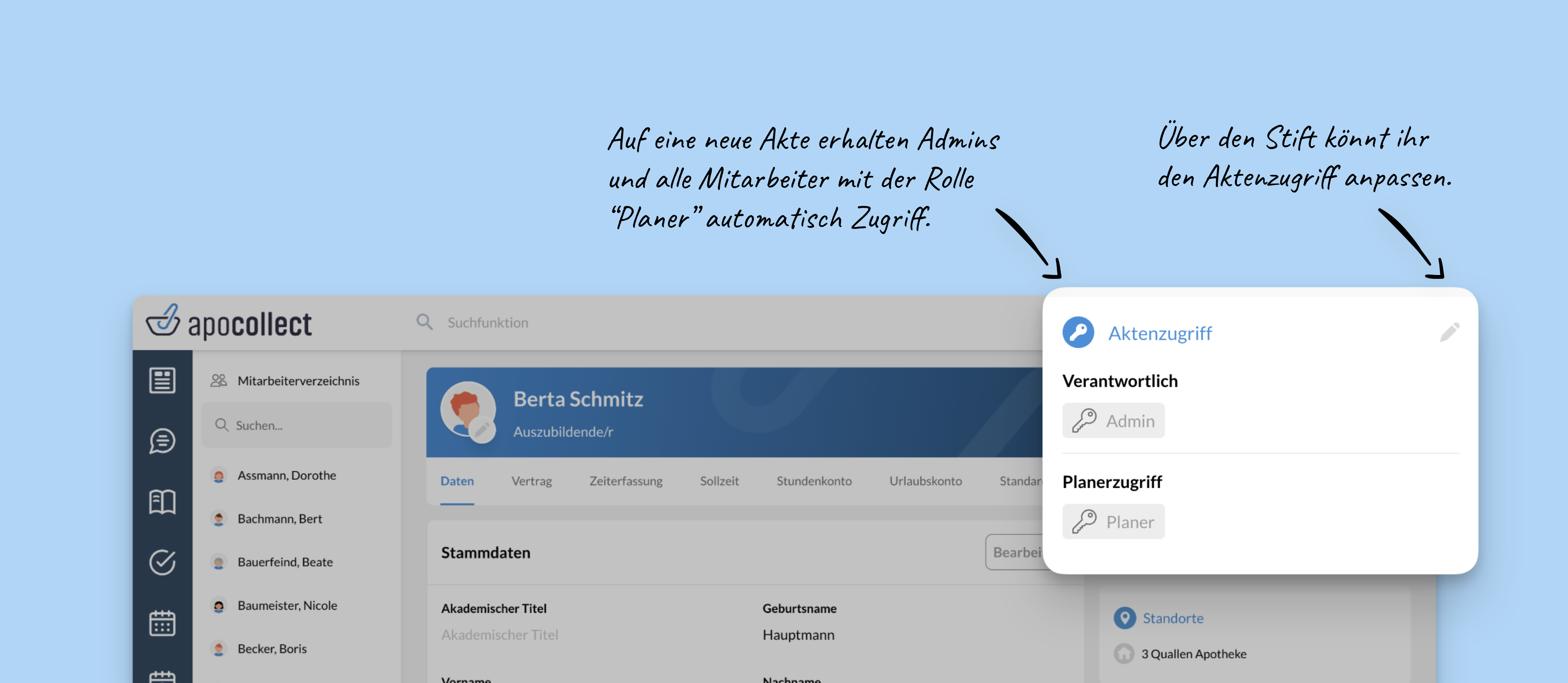
💡 Ihr möchtet für alle Akten die Standardeinstellungen wiederherstellen? Das funktioniert über die Administration > Rollen und Berechtigungen (ganz unten). Dies kann nur von Admins durchgeführt werden. Beim Zurücksetzen erhält - wie oben beschrieben - jeder Mitarbeiter mit der Rolle „Admin“ die Verantwortung für alle Akten und jeder Mitarbeiter mit der Rolle „Planer“ den Planerzugriff für jede Akte. Achtet also vorher darauf, ob ihr die Rollen auch korrekt verteilt habt.
Zugriff auf eine Akte anpassen
Wenn ihr den voreingestellten (Planungs-) Zugriff für eine bestimmte Personalakte verändern möchtet, benötigt ihr die Verantwortung für diese Akte (diese hat standardmäßig der Admin).
Einsatzzweck
Durch die individuelle Anpassung könnt ihr bestimmten Mitarbeitern die Möglichkeit geben, die Einsatzpläne nur für einige ausgewählte Mitarbeiter zu planen.
Beispiele:
- Ein Filialleiter erhält den Vollzugriff für die Mitarbeiter in seiner Filiale.
- Eine PKA erhält den Planerzugriff nur für die PKAs des Teams.
- Eine PTA erhält den Planerzugriff für die Botenfahrer.
Andersherum könnt ihr die Planungsberechtigung für bestimmte Mitarbeiter auch einschränken:
Beispiel:
- In einem Filialverbund soll jede Filiale für sich geplant werden. Die Freigabe für die Rolle „Planer“ wird daher aus der Akte entfernt und durch einzelne Mitarbeiter ersetzt.
Ablauf
- Öffnet die Personalakte und wählt den Mitarbeiter aus, für dessen Akte/Arbeitsplanung ihr die Zugriffsmöglichkeit anpassen möchtet.
- Wählt den Abschnitt Daten.
- Rechts findet ihr den Abschnitt Aktenzugriff. Klickt auf das Stift-Icon.
- Wählt die Mitarbeiter, Rollen oder Gruppen (nur 360 Vollversion) aus, die Zugriff auf diese Personalakte und damit auf die Einsatzplanung dieses Mitarbeiters haben sollen.
⚠️ Wichtig: Ihr müsst die Akte des Mitarbeiters öffnen, für den ihr anpassen möchtet, WER ihn planen soll. Ihr passt also den Zugriff auf die Akte an, die ihr gerade geöffnet habt. Bearbeitet NICHT die Akte des Planers selbst.
Beispiel: Frank soll dabei helfen, die Arbeitspläne von Mareike und Melanie zu planen. Ihr öffnet dann die Akte von Mareike und hinterlegt dort Frank als Planer. Anschließend öffnet ihr die Akte von Melanie, und hinterlegt dort ebenfalls Frank als Planer.
Mitarbeiter zum Planer ernennen
Wenn ihr einen Mitarbeiter zum Planer ernennen möchtet, weist ihr ihm dazu die Rolle „Planer“ zu.
- Öffnet die Administration > Mitarbeiter.
- Bearbeitet den Mitarbeiter, der zukünftig die Einsatzpläne planen soll.
- Weist dem Mitarbeiter als zusätzliche, zweite Rolle die Rolle „Planer“ zu.
- Die Standardrolle für jeden Mitarbeiter ist „Nutzer“. Behaltet diese Rolle ebenfalls bei.
Der Mitarbeiter hat anschließend Zugriff auf alle Personalakten, bei denen die Rolle „Planer“ als Berechtigung hinterlegt ist.
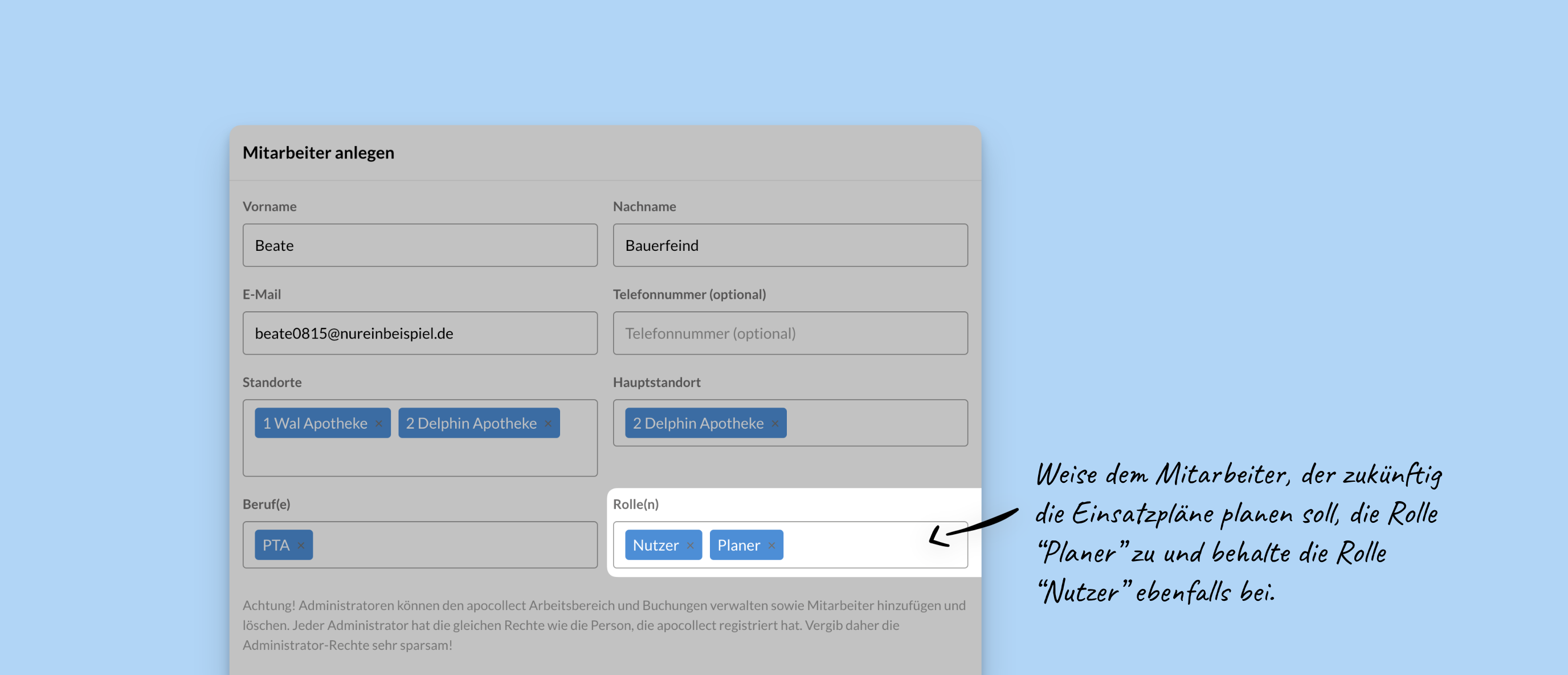
Wenn der Mitarbeiter nur auf einzelne Personalakten Zugriff erhalten soll, könnt ihr ihn in der Personalakte > Stammdaten individuell hinterlegen. Mehr Infos >
Zugriff auf die eigene Personalakte
Neben dem Planungsteam kann jeder Mitarbeiter ebenfalls standardmäßig die folgenden Angaben in seiner eigenen Personalakte einsehen.
| Bereich | Erläuterung |
|---|---|
| Stundenkonto | Wieviele Überstunden habe ich aktuell? Wie wurden mir z. B. die letzten Feiertage gutgeschrieben? |
| Urlaubskonto | Wieviele Urlaubstage habe ich in diesem Jahr noch nicht verplant? |
| Standardplan | Wie sieht mein aktueller Arbeitszyklus aus? |
| Sollzeit | Wie hoch sind meine wöchentlichen Vertragsstunden? |
| Stammdaten | Passt meine aktuelle Anschrift und mein Notfallkontakt noch? |
💡 Der Mitarbeiter kann selbst keine Änderungen durchführen und hat nur einen Lesezugriff.
Individuelle Berechtigungseinstellungen
💡 Dieser Schritt ist für die meisten Apotheken nicht notwendig und nur zur Feinjustierung für Fortgeschrittene empfohlen.
Über die Rollenverwaltung in der Administration könnt ihr bei Bedarf noch feinjustieren, was genau eure „Planer“ alles bearbeiten und sehen dürfen, wenn diese Zugriff auf eine Personalakte erhalten haben.
Einsatzzweck
Nicht jeder Planer soll immer alle Einstellungen der Personalakte verändern dürfen. Manchmal sollen einige Einstellungen dem Inhaber allein vorbehalten bleiben.
Beispiel: Ihr ernennt Frank zum Planer, damit dieser euch bei der Einsatzplanung unterstützen kann. Anschließend könnt ihr über die Rollenverwaltung z. B. die Funktion deaktivieren, dass Planer wie Frank Urlaubsanträge genehmigen dürfen oder den Plan freigeben darf. Dies bleibt dann dem Inhaber vorbehalten.
Schritte
Ihr findet die Rollenverwaltung in der Administration:
- Öffnet die Administration > Rollen- und Berechtigungen.
- Wählt rechts die Rolle „Planer“ aus (bzw. die Rolle, die ihr anpassen möchtet).
- Schaltet die Berechtigungen, die ihr verändern möchtet, ein oder aus.
- Speichert ganz unten.
Voreingestellte Berechtigungen für die Rollen
Wenn ihr euch die Tabelle am Handy anseht, dreht das Handy ins Querformat.
| Berechtigung | Beschreibung | Rolle Nutzer | Rolle Planer | Rolle Admin |
|---|---|---|---|---|
| Standardrolle für Mitarbeiter | Empfohlene Rolle für Mitarbeiter, die planen sollen | Empfohlene Rolle nur für Inhaber | ||
| Zugriff auf Einsatzplanung | Der Nutzer darf die Arbeitspläne sehen. | ja | ja | ja |
| Zugriff auf die Standortpläne | Der Nutzer darf die Arbeitspläne aus allen Standorten sehen, wenn diese freigegeben wurden. | ja | ja | ja |
| Planungsberechtigte dürfen die Pläne aus allen Standorten sehen | Der Nutzer darf die Arbeitspläne aus allen Standorten sehen. | Nur, wenn er für mindestens einen Mitarbeiter die Planungsberechtigung hat | Nur, wenn er für mindestens einen Mitarbeiter die Planungsberechtigung hat | Nur, wenn er für mindestens einen Mitarbeiter die Planungsberechtigung hat |
| Zugriff auf nicht-freigegebene Pläne als Planer | Der Nutzer sieht noch nicht freigegebene Pläne. | Nur, wenn er für mindestens einen Mitarbeiter die Planungsberechtigung hat | Nur, wenn er für mindestens einen Mitarbeiter die Planungsberechtigung hat | Nur, wenn er für mindestens einen Mitarbeiter die Planungsberechtigung hat |
| Darf Mitarbeiteranträge sehen und genehmigen | Der Nutzer darf Anträge von Mitarbeitern bearbeiten. | Nur für Mitarbeiter, für die er die Planungsberechtigung hat | Nur für Mitarbeiter, für die er die Planungsberechtigung hat | Nur für Mitarbeiter, für die er die Planungsberechtigung hat |
| Darf Stempelzeiten sehen und genehmigen | Der Nutzer darf die Stempelzeiten von Mitarbeitern bearbeiten. | Nur für Mitarbeiter, für die er die Planungsberechtigung hat | Nur für Mitarbeiter, für die er die Planungsberechtigung hat | Nur für Mitarbeiter, für die er die Planungsberechtigung hat |
| Schichten bearbeiten | Der Nutzer darf Arbeitszeiten planen und bearbeiten. | Nur für Mitarbeiter, für die er die Planungsberechtigung hat | Nur für Mitarbeiter, für die er die Planungsberechtigung hat | Nur für Mitarbeiter, für die er die Planungsberechtigung hat |
| Plan freigeben | Der Nutzer darf den Arbeitsplan freigeben. | Nur, wenn er für mindestens einen Mitarbeiter die Planungsberechtigung hat | Nur, wenn er für mindestens einen Mitarbeiter die Planungsberechtigung hat | nNur, wenn er für mindestens einen Mitarbeiter die Planungsberechtigung hat |
| Zugriff auf Personalakte | Der Nutzer darf die Übersicht der Personalakte öffnen. | ja | ja | ja |
| Zugriff auf Stammdaten | Der Nutzer darf auf die Stammdaten zugreifen. | Nur für Mitarbeiter, für die er den Vollzugriff hat | Nur für Mitarbeiter, für die er den Vollzugriff hat | Nur für Mitarbeiter, für die er den Vollzugriff hat |
| Zugriff auf Vertragsdaten | Der Nutzer darf auf die Vertragsdaten zugreifen. | Nur für Mitarbeiter, für die er den Vollzugriff hat | Nur für Mitarbeiter, für die er den Vollzugriff hat | Nur für Mitarbeiter, für die er den Vollzugriff hat |
| Zugriff auf Stundenkonto | Der Nutzer darf auf das Stundenkonto zugreifen. | Nur für Mitarbeiter, für die er die Planungsberechtigung hat | Nur für Mitarbeiter, für die er die Planungsberechtigung hat | Nur für Mitarbeiter, für die er die Planungsberechtigung hat |
| Stunden-Korrekturen eintragen | Der Nutzer darf Korrekturen am Stundenkonto eintragen. | Nur für Mitarbeiter, für die er die Planungsberechtigung hat | Nur für Mitarbeiter, für die er die Planungsberechtigung hat | Nur für Mitarbeiter, für die er die Planungsberechtigung hat |
| Stunden-Korrekturen bearbeiten | Der Nutzer darf Korrekturen im Stundenkonto bearbeiten. | Nur für Mitarbeiter, für die er die Planungsberechtigung hat | Nur für Mitarbeiter, für die er die Planungsberechtigung hat | Nur für Mitarbeiter, für die er die Planungsberechtigung hat |
| Zugriff auf Urlaubskonto | Der Nutzer darf auf das Urlaubskonto zugreifen. | Nur für Mitarbeiter, für die er die Planungsberechtigung hat | Nur für Mitarbeiter, für die er die Planungsberechtigung hat | Nur für Mitarbeiter, für die er die Planungsberechtigung hat |
| Urlaubs-Korrekturen eintragen | Der Nutzer darf Korrekturen am Urlaubskonto eintragen. | Nur für Mitarbeiter, für die er die Planungsberechtigung hat | Nur für Mitarbeiter, für die er die Planungsberechtigung hat | Nur für Mitarbeiter, für die er die Planungsberechtigung hat |
| Urlaubs-Korrekturen bearbeiten | Der Nutzer darf Korrekturen im Urlaubskonto bearbeiten. | Nur für Mitarbeiter, für die er die Planungsberechtigung hat | Nur für Mitarbeiter, für die er die Planungsberechtigung hat | Nur für Mitarbeiter, für die er die Planungsberechtigung hat |
| Zugriff auf die Sollzeit | Der Nutzer darf auf die Sollzeit zugreifen. | Nur für Mitarbeiter, für die er die Planungsberechtigung hat | Nur für Mitarbeiter, für die er die Planungsberechtigung hat | nNur für Mitarbeiter, für die er die Planungsberechtigung hat |
| Sollzeit bearbeiten | Der Nutzer darf die Sollzeit bearbeiten. | Nur für Mitarbeiter, für die er die Planungsberechtigung hat | Nur für Mitarbeiter, für die er die Planungsberechtigung hat | Nur für Mitarbeiter, für die er die Planungsberechtigung hat |
| Zugriff auf Standardplan | Der Nutzer darf auf den Standardplan zugreifen. | Nur für Mitarbeiter, für die er die Planungsberechtigung hat | Nur für Mitarbeiter, für die er die Planungsberechtigung hat | Nur für Mitarbeiter, für die er die Planungsberechtigung hat |
| Standardplan bearbeiten | Der Nutzer darf den Standardplan bearbeiten. | Nur für Mitarbeiter, für die er die Planungsberechtigung hat | Nur für Mitarbeiter, für die er die Planungsberechtigung hat | Nur für Mitarbeiter, für die er die Planungsberechtigung hat |
| Zugriff auf die Administration | Der Nutzer darf die Administration öffnen. | nein | ja | ja |
| Tätigkeit erstellen | Der Nutzer darf neue Tätigkeiten erstellen. | nein | ja | ja |
| Tätigkeit bearbeiten | Der Nutzer darf Tätigkeiten bearbeiten. | nein | ja | ja |
| Tätigkeit löschen | Der Nutzer darf Tätigkeiten löschen. | nein | nein | ja |
| Abwesenheit erstellen | Der Nutzer darf Abwesenheiten erstellen. | nein | ja | ja |
| Abwesenheit bearbeiten | Der Nutzer darf Abwesenheiten bearbeiten. | nein | ja | ja |
| Abwesenheit löschen | Der Nutzer darf Abwesenheiten löschen. | nein | nein | ja |
| Bereich erstellen | Der Nutzer darf Bereiche erstellen. | nein | ja | ja |
| Bereich bearbeiten | Der Nutzer darf Bereiche bearbeiten. | nein | ja | ja |
| Bereich löschen | Der Nutzer darf Bereiche löschen. | nein | ja | ja |
Wenn ihr euch weitere, individuelle Rollen (z. B. Filialleiter) angelegt habt, könnt ihr diesen natürlich andere Rechte geben.
💡Mehr Infos zu der Rollenverwaltung findet ihr im folgenden Artikel: hier klicken >
FAQ
Meine Einsatzplaner sollen keine Urlaubsanträge und Stempelzeiten genehmigen können. Das will ich als Chefin alleine entscheiden. Kann ich das so genau einstellen?
Ja, das geht wie folgt:
- Schaue nach, welche Rollen Du deinen Mitarbeiter zugewiesen hast (z.B. Planer). Du kannst es nachschauen in der Administration > Mitarbeiter.
- Einzelne Funktionen für diese Rolle könnt ihr anschließend in der Administration > Rollen und Berechtigungen deaktivieren.
- Klicke die Rolle an, und deaktiviere die entsprechenden Schalter, und speichere.
Alle einzelnen Detail-Berechtigungen findest Du weiter oben in diesem Artikel in der Übersichtstabelle.
Warum ist für die Standard-Rolle Nutzer aktiviert, dass er Schichten und Standardpläne usw. bearbeiten darf? Ich möchte ja nicht, dass jeder Mitarbeiter alles ändern darf.
Das ist auch nicht der Fall. Die Berechtigungen der Rolle kommen nur dann zum Tragen, wenn der Mitarbeiter gleichzeitig die Planungsberechtigung für eine oder mehrere Kolleginnen erhalten hat.
Nur dann, wenn ihr dem Mitarbeiter daher in einer Personalakte den Planungszugriff freigeschaltet habt, wirkt sich diese Berechtigung also aus und er kann Änderungen nur in dieser Personalakte durchführen. Ein Nutzer, der auf keine Personalakte Zugriff hat, darf auch keine Änderungen durchführen.
💡Lest auch die anderen Hilfeartikel zum Einsatzplan. Eine Übersicht über alle Artikel findest Du hier >
📌 Seht Euch auch unsere Onlinetour zum Einsatzplaner an: Mehr erfahren >
